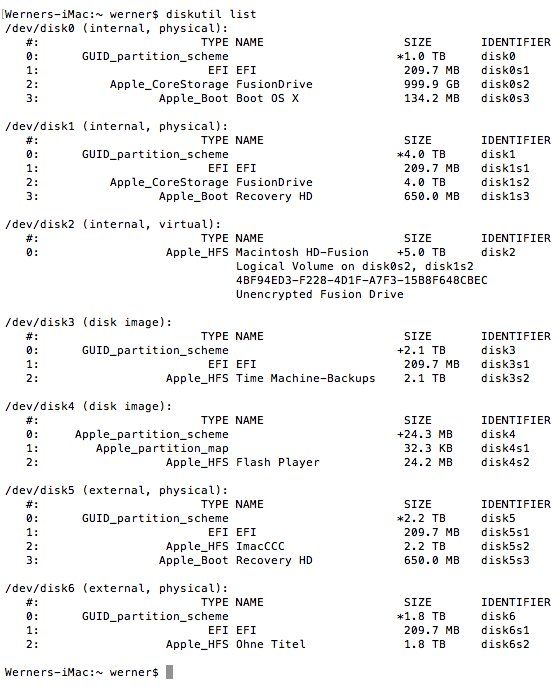WD Red 4 TB im externen Gehäuse -zwei Laufwerke
Hallo,
ich habe eine WD Red 4TB in einem Sharkoon USB3 Gehäuse an meinen Imac (High Sierra) angeschlossen.
Eigenartigerweise erscheint die Platte als zwei Laufwerke mit jeweils einer Partition (2,2 und 1,8 TB)

Wie kann ich daraus wieder ein einziges Laufwerk mit 4 TB machen?
ich habe eine WD Red 4TB in einem Sharkoon USB3 Gehäuse an meinen Imac (High Sierra) angeschlossen.
Eigenartigerweise erscheint die Platte als zwei Laufwerke mit jeweils einer Partition (2,2 und 1,8 TB)

Wie kann ich daraus wieder ein einziges Laufwerk mit 4 TB machen?
Bitte markiere auch die Kommentare, die zur Lösung des Beitrags beigetragen haben
Content-ID: 441096
Url: https://administrator.de/forum/wd-red-4-tb-im-externen-gehaeuse-zwei-laufwerke-441096.html
Ausgedruckt am: 19.07.2025 um 02:07 Uhr
15 Kommentare
Neuester Kommentar
Hallo,
Gruß,
Peter
Zitat von @fipskpv:
ich habe eine WD Red 4TB in einem Sharkoon USB3 Gehäuse an meinen Imac (High Sierra) angeschlossen.
ich habe eine WD Red 4TB in einem Sharkoon USB3 Gehäuse an meinen Imac (High Sierra) angeschlossen.
Wie kann ich daraus wieder ein einziges Laufwerk mit 4 TB machen?
Welches Partitionsschmema (FAT16, FAT32, exFAT, NTFS usw,) ist denn jetzt drauf und welches kann dein Imac um die vollen 4 TB darzustellen und zu nutzen?Gruß,
Peter
Wie kann ich daraus wieder ein einziges Laufwerk mit 4 TB machen?
Das ist ganz einfach....Nehmen wir mal an die Daten sind dir egal auf diesem Laufwerk.Nach den folgenden 2 Tips ist die Platte wieder jungfräulich.
Dann geht das entweder über das Festplattendienstprogramm indem du beide Partitions weglöscht und mit einem ExFAT Dateisystem wieder neu anlegst.
Alternativ erledigt dir das Kommandozeilen Tool diskutil
Mit dem Kommando:
diskutil eraseDisk ExFAT USBdisk MBR /dev/disk2
den Vorgang in einem Rutsch.
Aber Vorsicht hier !!
Das Tool fragt nicht nach und ein falsches Laufwerk (/dev/diskX) angegeben muss die Time Machine Sicherung ran
Am besten machst du zuerst ein diskutil list und siehst dir die Laufwerke im System an.
Dann steckst du die USB Disk rein und machst nochmal diskutil list. Dort kannst du denn sehen welches Device /dev/diskX deine USB Disk ist. Das sieht man dann auch schon an der Größenanzeige und Namen.
Das musst du dann ggf. anpassen im obigen Kommando.
Danach hast du eine ExFAT partitionierte USB Platte die du dann auch mit Winblows und Linux lesen kannst.
gibt Gehäuse die bei Erkennung von > 2,2 TB zwei Datenträger emulieren.
Ein USB3 / Esata Gehäuse von Conrad hat mir damit mal eine 4 TB Festplatte zerlegt durch diesen 2,2 GB Mist. Zunächst am ESATA 4 GB erkannt, ein paar Daten gesichert und zur Seite gelegt, dann ein paar Tage später über USB3 angeschlossen und ich kriege 2 unformatierte Laufwerke von Windows angezeigt. Eins mit 2,2 und eins mit 1,6 TB. Wieder über ESATA angeschlossen, es blieb bei den 2 Laufwerken, in einen PC eingebaut, und ich kriegt eine Partition mit 2,2 GB zu sehen...
Ich hab mir dann eine Icybox gekauft bei der das dann wenigstens schaltbar war...
Ein USB3 / Esata Gehäuse von Conrad hat mir damit mal eine 4 TB Festplatte zerlegt durch diesen 2,2 GB Mist. Zunächst am ESATA 4 GB erkannt, ein paar Daten gesichert und zur Seite gelegt, dann ein paar Tage später über USB3 angeschlossen und ich kriege 2 unformatierte Laufwerke von Windows angezeigt. Eins mit 2,2 und eins mit 1,6 TB. Wieder über ESATA angeschlossen, es blieb bei den 2 Laufwerken, in einen PC eingebaut, und ich kriegt eine Partition mit 2,2 GB zu sehen...
Ich hab mir dann eine Icybox gekauft bei der das dann wenigstens schaltbar war...
Liegt an deiner GUID Partitionierung.
Du musst links oben in der Ecke des Festplattendienstprogramms die Darstellung auf "Alle Geräte anzeigen" setzen, dann siehst du auch die Unterteilung deiner USB Platte.
Hier musst du alles restlos löschen und dann neu als ExFAT aufsetzen. ExFAT wenn du sie auch mit anderen OS nutzen willst. Wenn nicht, kannst du sie auch nur mit dem neuen APFS formatieren sofern du Mojave hast. Keinesfalls solltest du dann JHFS nehmen:
guido-flohr.net/grosse-festplatten-auf-mac-os-x-formatieren/
Du musst links oben in der Ecke des Festplattendienstprogramms die Darstellung auf "Alle Geräte anzeigen" setzen, dann siehst du auch die Unterteilung deiner USB Platte.
Hier musst du alles restlos löschen und dann neu als ExFAT aufsetzen. ExFAT wenn du sie auch mit anderen OS nutzen willst. Wenn nicht, kannst du sie auch nur mit dem neuen APFS formatieren sofern du Mojave hast. Keinesfalls solltest du dann JHFS nehmen:
guido-flohr.net/grosse-festplatten-auf-mac-os-x-formatieren/
Hallo,
Solltes ed dieses Update (Öffentlich zu bekommen. de.sharkoon.com/product/QSPort3#download bzw. de.sharkoon.com/Download/Storage_Solutions/External_Enclosures/Q ..) sein, das ist von Januar 2014.

Gruß,
Peter
Zitat von @aqui:
Das nennt man ja mal perfekten Kunden Service. Ein Hoch auch Sharkoon ! Sowas ist heutzutage ja selten...
Ich würde nicht so laut Jubbeln. Sharkoon kennt das Problem, haben eine Firmware in der Schublade deswegen liegen und keiner in der Öffentlichkeit weis etwas davon sondern muss erst Kontakt mit Sharkoon aufnehmen....Das nennt man ja mal perfekten Kunden Service. Ein Hoch auch Sharkoon ! Sowas ist heutzutage ja selten...
Solltes ed dieses Update (Öffentlich zu bekommen. de.sharkoon.com/product/QSPort3#download bzw. de.sharkoon.com/Download/Storage_Solutions/External_Enclosures/Q ..) sein, das ist von Januar 2014.
Ist diese FW frei erhältlich für die diversen Modelle ??
Warum frei erhältlich, der Kunde hat sich zuallererst zu Melden Gruß,
Peter
Hallo @aqui,
Gruß,
Peter
Zitat von @aqui:
Ich habe noch einen Sharkoon Quickport XT hier rumliegen. Muss ich ja glatt mal checken obs dafür auch ein Update gibt
Schau mal hier. download.sharkoon.com/Ich habe noch einen Sharkoon Quickport XT hier rumliegen. Muss ich ja glatt mal checken obs dafür auch ein Update gibt
Gruß,
Peter
Mein Quickport XT ist noch einer mit USB2 (High Speed). Witzigerweise taucht der in der Produktauswahl und der Update Liste gar nicht auf.
Das Gehäuse ist vollkommen identisch zu dem hier: de.sharkoon.com/product/14057
Allerdings nur USB 2.0. Wohl doch schon zu alt und "End of Sale".
Das Gehäuse ist vollkommen identisch zu dem hier: de.sharkoon.com/product/14057
Allerdings nur USB 2.0. Wohl doch schon zu alt und "End of Sale".